|
swf在网页设置和动画制作上用的比较多,直接用Adobe Flash Player就可以播放。其实小编觉得从严格意义上来说,swf算不得是视频文件,顶多算是动画。swf文件只能用flash插件或者是其它第三方的软件进行播放,后期编辑也非常麻烦。所以小编就想着说把swf文件转换成MP4格式,这样既能很方便的播放,也能对视频进行后期编辑。 此教程方案所用工具下载:http://www.leawo.cn/ND_upload.php?do=info&id=5619 所用工具的安装方法,大家在解压软件压缩包后就能看到,自己跟着步骤进行操作就行了。至于怎样下载教程中对应的软件,小编我真是不打算说了。小编我也很忙,而且很烦的好伐!双击运行软件,点击界面上的“更多”。 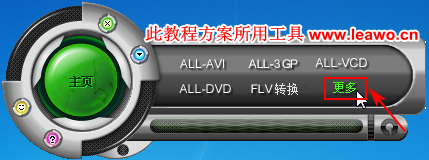 选择要转换到的格式,因为是要把swf转换成MP4格式,所以我这里选择的是“MP4”。划重点:这里选择的格式是要转换到的格式。比如说你要把MP4格式转换成GIF格式,那要转换到的格式就是GIF,那就应该选择GIF格式。 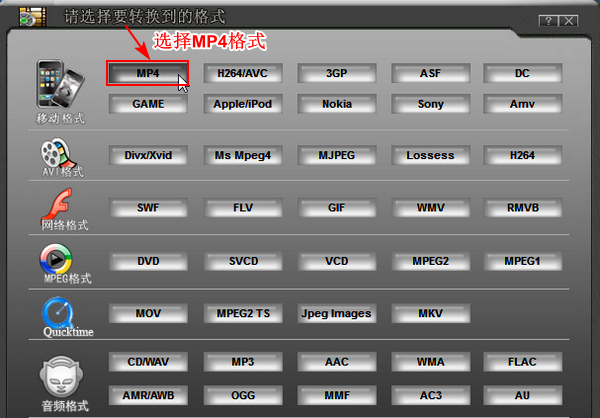 点击源文件后面的“  ”图标,在弹出的打开对话框中选择并打开要转换的swf文件。接着点击输出后面的“ ”图标,在弹出的打开对话框中选择并打开要转换的swf文件。接着点击输出后面的“ ”,设置视频输出所保存的位置。因为我们要让转换后的视频保持和源swf文件一样的分辨率,所以点击“高级设置”。 ”,设置视频输出所保存的位置。因为我们要让转换后的视频保持和源swf文件一样的分辨率,所以点击“高级设置”。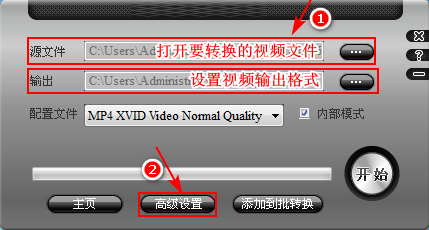 进入软件的高级设置界面,点击“分辨率”后面的下拉按钮,也就是那个向下的小三角形。在下拉列表中随意选择分辨率。没错,是随意选择。更改分辨率前面的参数,就是视频宽度;然后再更改分辨率后面的参数,也就是视频高度。再点击“确定”。 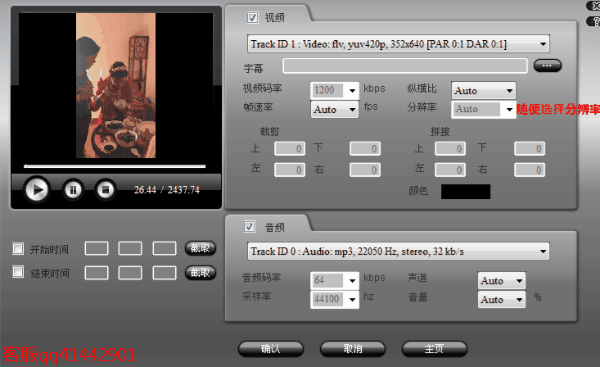 更改完视频输出分辨率后,回到软件的输出界面。点击右下角的“开始”按钮,对视频进行输出。视频输出的时候,会有相关的进度。等到视频输出完成,软件会自动打开视频所在的文件夹,可以对视频效果进行预览。 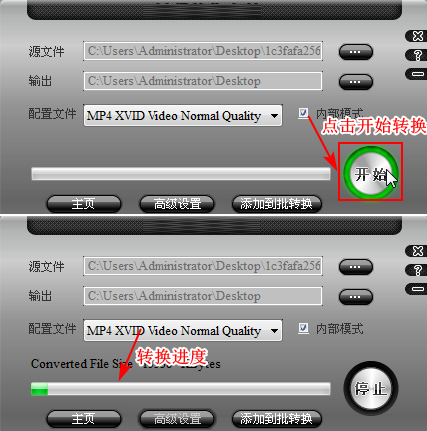 视频分辨率也就是视频的宽高,在修改视频输出分辨率之前,大家应该要先知道源文件的宽度和高度数值,然后再进行修改。怎样查看源视频文件的宽度和高度?一般只需要右击视频,然后选择属性,在详细信息下面就能查看视频的宽高数值。 今天用的中文版的转换器,是不是感觉比之前英文版的好用多了。关键是心情不一样,小编我真是感觉要飞起,哈哈!说到底,还是英语没学好的问题。每次遇到不认识的英文,小编都会后悔当初没好好学,不过现在也不晚。大家都要和小编一样,活到老学到老哦。 ≌好好学习 天天向上http://xuexi.leawo.cn/ : |

